افزایش کیفیت عکس با هوش مصنوعی (5 روش رایگان)

عکس ها بهترین رسانه برای برقراری ارتباط موثر با دیگران هستند. عکس ها را می توان به صورت دیجیتالی یا چاپی منتشر کرد. در بسیاری از مواقع عکس های اصلی چندان که باید جالب و جذاب نیستند در این صورت لازم است اندازه آنها برای افزایش کیفیت تغییر کند تا چشمگیر و شفاف به نظر برسند. کیفیت پایین عکس ممکن است به دلیل کیفیت پایین دوربین یا نور کم یا اندازه نامناسب تصویر باشد.
در زمان بارگذاری عکس در وب سایت ها و یا چاپ آن، پیکسل ها ممکن است مخدوش شوند و این می تواند تصویر را تار کند. بنابراین، شما باید کیفیت و وضوح تصاویر را افزایش دهید تا بهترین تأثیر ممکن را بر مخاطب بگذارید. Photoshop یک ابزار شناخته شده و موثر برای افزایش وضوح عکس های شما است. به کمک این مقاله آموزشی، می توانید به راحتی کیفیت تصاویر خود را افزایش دهید.
دقت کنید روش پیشنهادی ما فتوشاپ (روش 1) و روش آخر (سایت آنلاین) است که هر دو از هوش مصنوعی فوق العاده قدرتمندی برای افزایش کیفیت عکس بهره می برند.
روش 1: نحوه افزایش کیفیت تصویر با فتوشاپ
برای ایجاد تصاویر با وضوح بالا برای چاپ یا بارگذاری دیجیتال در انواع مختلف وب سایت ها، Photoshop بهترین ابزار است. این ابزار قدرتمندترین ابزار ویرایش تصویر است که به بهتر شدن تصاویر کمک می کند. همچنین انواع مختلفی از ابزارهای ویرایش تصویر را همراه با گزینه تغییر اندازه عکس ارائه می دهد. به این ترتیب می توانید تصاویر بی کیفیت خود را به تصاویر با کیفیت تبدیل کنید. در زیر نحوه افزایش رزولوشن در Photoshop را یاد خواهید گرفت.
مرحله 1- تصویر را به فتوشاپ اضافه کنید
از لیست منوی پنجره Photoshop ،Image را انتخاب کنید. اکنون از گزینه های کشوییImage Size را انتخاب کنید.
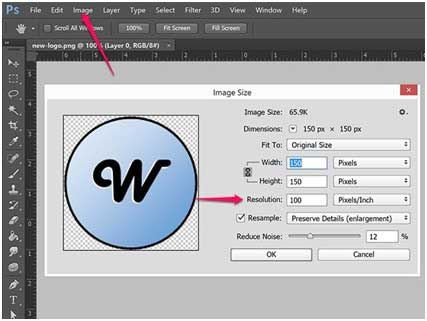
مرحله 2- Resample Image
اگر می خواهید ابعاد تصویر را حفظ کنید، روی گزینه Resample Image کلیک کنید. در غیر این صورت، می توانید پیکسل های کلی تصویر را حفظ کنید. در این حالت، باید گزینه Resample Image را غیر فعال کنید. این کار به طور خودکار ارتفاع و عرض را تغییر می دهد.
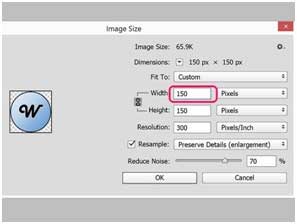
مرحله 3- کیفیت تصویر را افزایش دهید
اگر می خواهید با فتوشاپ وضوح تصویر خود را افزایش دهید، باید ارتفاع و عرض آن را به گونه ای وارد کنید که پیکسل های تصویر حفظ شوند. در نهایت، روی OK کلیک کنید تا به نتیجه دلخواه خود برسید.
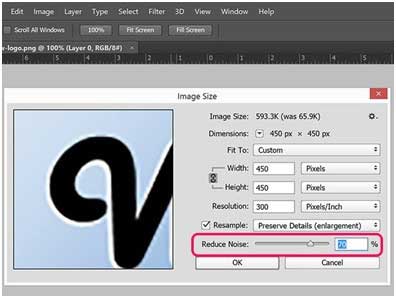
روش 2: افزایش کیفیت عکس با سایت رایگان Wondershare PixCut
بهترین راه برای افزایش کیفیت تصویر بدون استفاده از Photoshop ، Wondershare PixCut است، که به شما کمک می کند وضوح تصویر را تنها با یک کلیک افزایش دهید. به این ترتیب می توانید تصویر حاصل را تنها چند ثانیه پس از بارگذاری تصویر مورد نظر دریافت کنید. همچنین می توانید عکس خود را بدون کاهش کیفیت بزرگ کنید.
ویژگی های کلیدی Wondershare PixCut
- بزرگ کردن تصویر با یک کلیک و در عرض چند ثانیه
- حفظ کیفیت
مرحله 1- به وب سایت مراجعه کنید.
به صفحه اصلی وب سایت PixCut بروید. روی Tools کلیک کنید و Enlarge Image را انتخاب کنید.
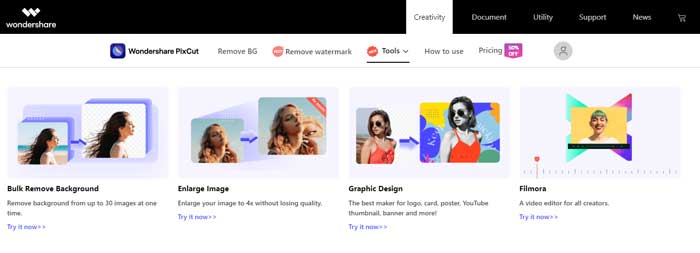
مرحله 2- تصویر خود را بارگذاری کنید.
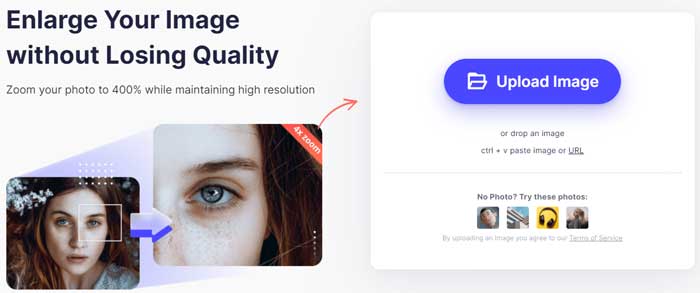
مرحله 3- تصویر حاصل را بارگیری کنید.
به محض اتمام بارگذاری، PixCut با حفظ کیفیت، تصویر شما را تا 400 درصد افزایش می دهد. اکنون، تنها کاری که باید انجام دهید بارگیری تصویر حاصل است.
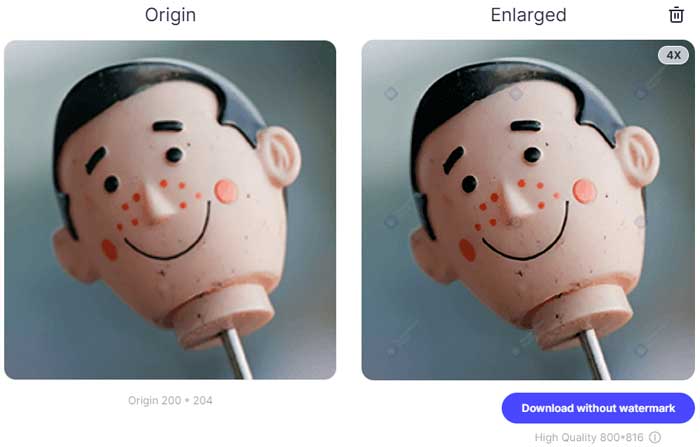

روش 3- افزایش کیفیت تصویر با نرم افزار Fotophire Maximizer
اگر به دنبال ساده ترین راه برای افزایش کیفیت تصویر بدون فتوشاپ هستید، باید از Wondershare Fotophire Maximizer استفاده کنید. یک ابزار ویرایش تصویر که در تبدیل کامل تصویر به آنچه می خواهید مفید است. می توانید انواع مختلف فیلترها، پس زمینه ها و قاب عکس ها را به تصاویر خود اضافه کنید. همچنین یک ویژگی عالی برای افزایش کیفیت تصاویر وجود دارد. Fotophire Maximizer محصولی از Photophire است که به شما کمک می کند عکس های خود را تا 1000٪ بزرگ کنید- بدون اینکه روی کیفیت آنها تأثیر بگذارد.
- بزرگنمایی تصاویر تا 1000٪ بدون تاری.
- بزرگنمایی عکس ها برای پروژه های چاپی.
- نمای نزدیک جزئیات عکس ها با رزولوشن بالا
- اصلاح عکس های کم نور و تاریک با یک کلیک
5 ویژگی کلیدی Fotophire Maximizer
- امکان اضافه کردنب یش از 200 جلوه به تصاویر از جمله جلوه های شخصی
- حذف پس زمینه تصاویر تنها با چند کلیک
- امکان حذف اشیاء ناخواسته مانند واتر مارک ها، تاریخ یا هر عنصر دیگر از تصویر
- ویژگی فوکوس Fotophire امکان تمرکز روی عناصر تصویر را فراهم می کند . به کمک این ویژگی می توایند بخش خاصی از تصویر را هایلایت کنید.
- امکان به حداکثر رساندن تصاویر بدون افت کیفیت
با استفاده از Fotophire Wondershare ، می توانید کیفیت تصاویر را بدون هیچ مشکلی افزایش دهید. حتی اگر تصویر را بزرگ کنید، کیفیت تصویر اصلی حفظ خواهد شد. با دنبال کردن مراحل ذکر شده در زیر، می توانید کیفیت تصاویر خود را بدون فتوشاپ افزایش دهید.
مرحله 1- Fotophire Maximizer را نصب و راه اندازی کنید
Fotophire Maximizer را در کامپیوتر خود بارگیری و نصب کنید. Fotophire Maximizer را که در پایین صفحه اصلی این نرم افزار وجود دارد انتخاب کنید.
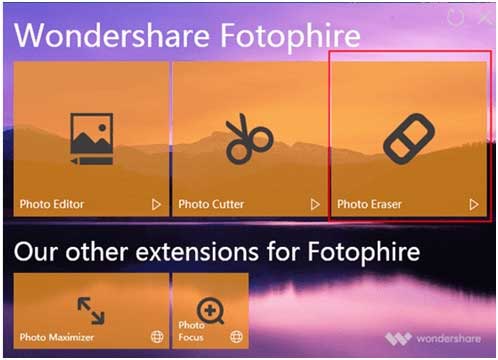
مرحله 2- تصویر را از کامپیوتر اضافه کنید
تصویری را که می خواهید بزرگ کنید وارد کنید. روی دکمه open کلیک کرده و تصویر را در دستگاه خود انتخاب کنید.
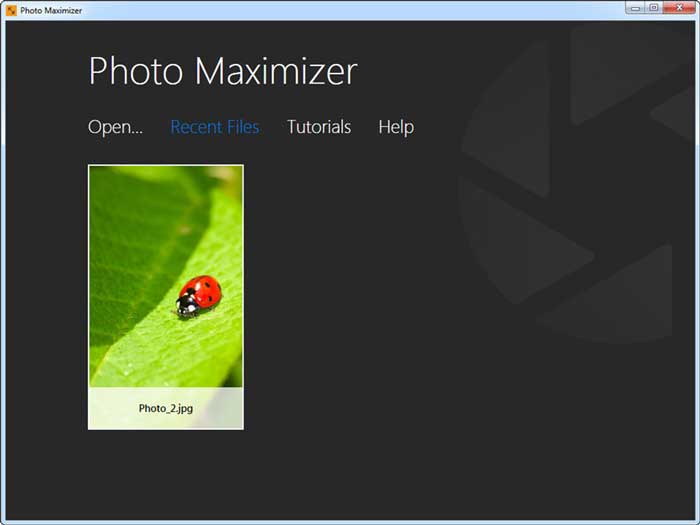
مرحله 3- تصویر را بزرگنمایی کنید
روی نماد مثلث معکوس کلیک کنید تا پارامتری را که می خواهید به حداکثر برسانید انتخاب شود.
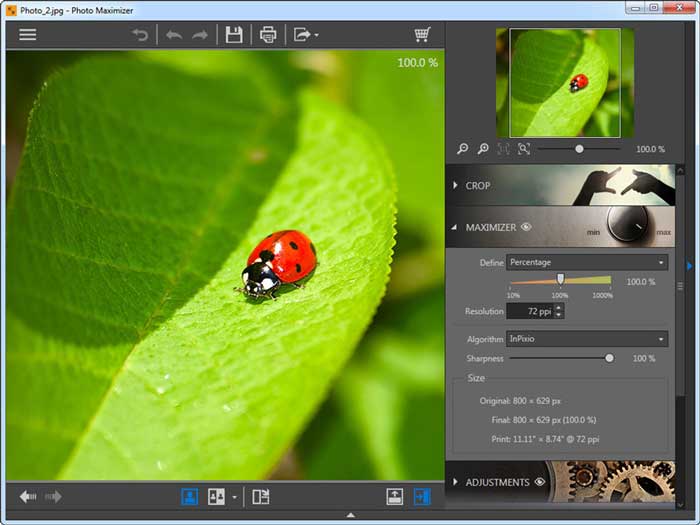
مرحله 4- پارامترهای تصویر را تنظیم کنید
برای سفارشی کردن وضوح عکس، پارامترهای مختلف از جمله طول، عرض و ارتفاع را تنظیم کنید. همچنین می توانید وضوح تصویر را مستقیما تغییر دهید تا واضح تر شود.
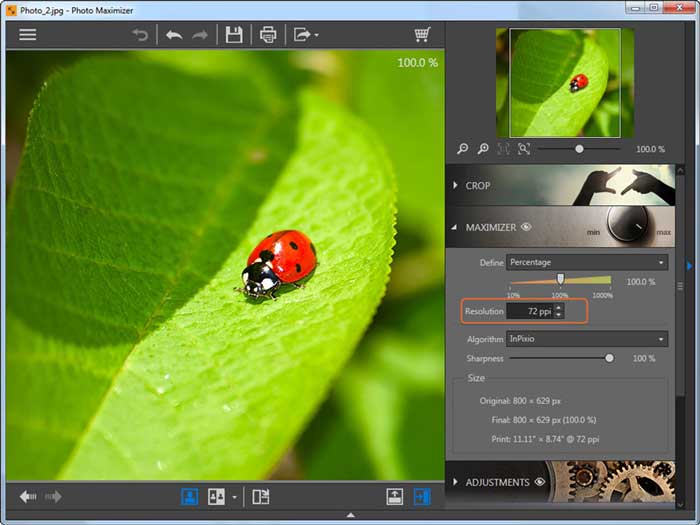
مرحله 5- تغییرات را ذخیره کنید
با کلیک روی دکمهSave تغییرات را ذخیره کنید.
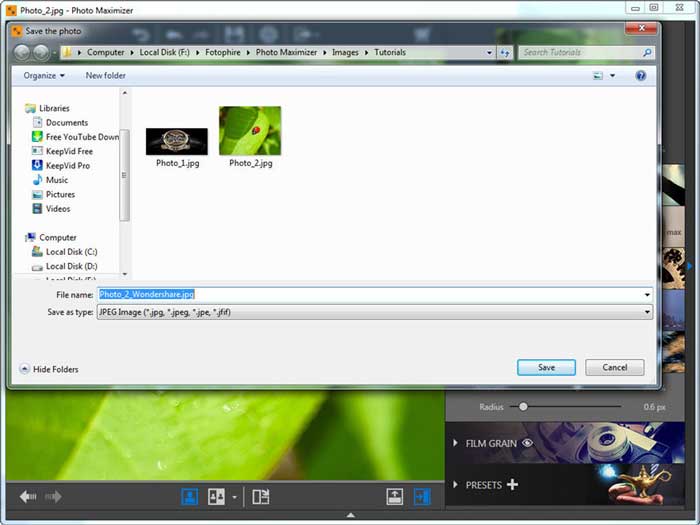
روش 4: افزایش کیفیت عکس با بهترین اپلیکیشن Remini
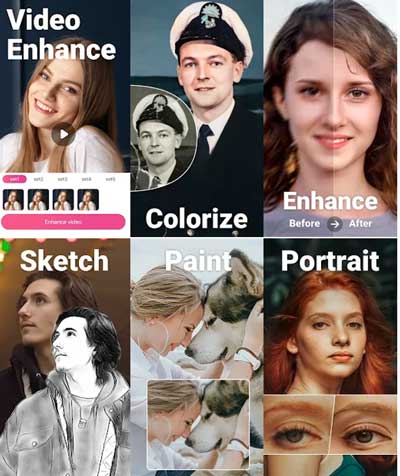
Rimini – Photo Enhancer بدون شک بهترین اپلیکیشن برای گوشی ست (پر امتیاز و با هوش قوی) که عکسهای های قدیمی، مبهم یا بی کیفیت که با دوربین های قدیمی یا تلفن های همراه گرفته می شوند را به عکس های با کیفیت تبدیل می کند.
Rimini از فناوری پیشرفته هوش مصنوعی استفاده می کند و به راحتی و با کلیک روی یک دکمه کیفیت عکس ها و فیلم های ما را از حالت پیکسلی و دارای نویز و تاری، ارتقا می دهد.
از زمان راه اندازی Remini در ابتدای سال 2019 ، بیش از ده ها میلیون عکس – با وضوح پایین، تار، فشرده و آسیب دیده – به کمک آن اصلاح شده اند.
ویژگی های شگفت انگیز
- Remini می تواند عکس های قدیمی و بی کیفیت را به عکس های با کیفیت تبدیل کند.
- عکس های گرفته شده با دوربین های قدیمی یا تلفن های همراه را در حد عکس های گرفته شده با دوربین ها یا تلفن های همراه به روز و جدید ارتقا دهد.
- عکس های تار را شفاف کند.
- ویدئوهای تار را اصلاح کند و به شما اجازه بدهد فیلم های قدیمی را با وضوح بالا در یک صفحه نمایش بزرگتر پخش کنید.
روش 5: یک سایت دیگر(جدید) Let’s Enhance
Let’s Enhance از هوش مصنوعی استفاده می کند و می تواند رنگ ها را بهبود ببخشد و کیفیت عکس های شما را تا 16 برابر افزایش دهد. هوش مصنوعی اشیا موجود در عکس ها را تشخیص می دهد و می داند که باید چه چیزی را بهبود ببخشد. به این ترتیب تصاویر شما در سریع ترین زمان ممکن به تصاویر زنده و خوش رنگ و لعاب تبدیل می شوند. برای بهینه سازی عکس ها با استفاده از این روش باید:
مرحله 1- به وب سایت Let’s Enhance بروید. سپس تصویر مورد نظر را در صفحه اصلی آن بارگذاری کنید.
مرحله 2- اکنون یک پنجره بازشو مشاهده خواهید کرد. گزینه select processingرا انتخاب کنید. پس از تنظیم، روی دکمه Start Processing کلیک کنید.
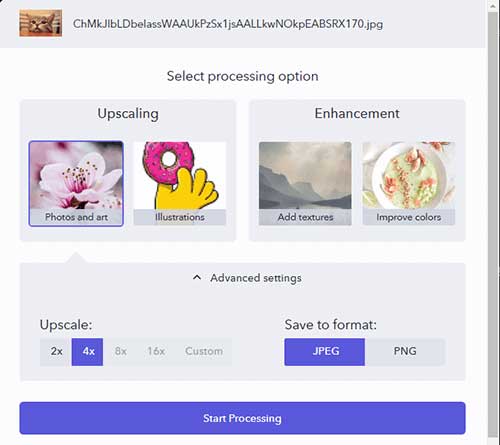
مرحله 3- یک حساب کاربری برای شما ایجاد می شود که در آن می توانید با بارگذاری عکس های جدید یا بارگیری عکس های موجود، همه تصاویر خود را به راحتی مدیریت کنید.
مرحله 4- برای دریافت عکس جدید خود کافی است روی دکمه Download کلیک کنید.
با این اپلیکیشن ساده، هر زبانی رو فقط با روزانه 5 دقیقه گوش دادن، توی 80 روز مثل بلبل حرف بزن! بهترین متد روز، همزمان تقویت حافظه، آموزش تصویری با کمترین قیمت ممکن!







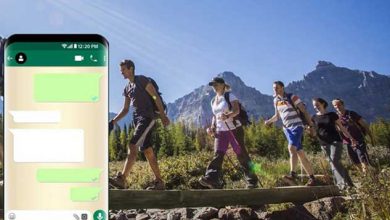
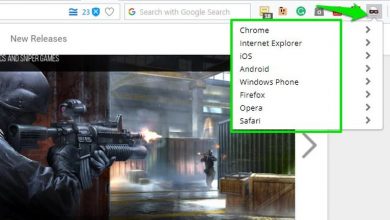
سلام خیلی خیلی ممنونم ازتون
خیلی عالی بود اطلاعاتی که ارائه دادید
من کاملا مشکلم رفع شد
خدا خیرتون بده?